EXCEL中如何只显示高于平均值的数值
来源:网络收集 点击: 时间:2024-04-07【导读】:
EXCEL中如何只显示高于平均值的数值,一起来看看吧。品牌型号:think book16p系统版本:Windows11软件版本:Excel2019方法/步骤1/6分步阅读 2/6
2/6 3/6
3/6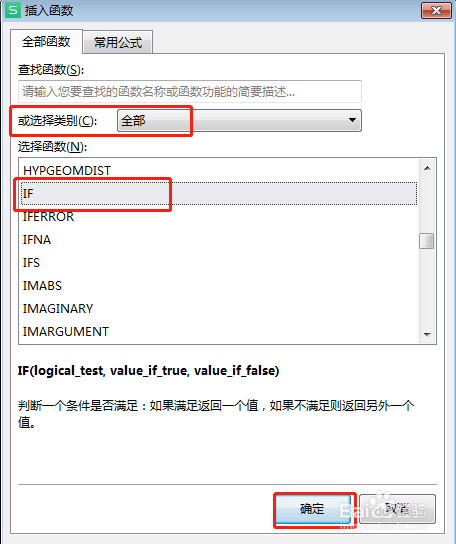 4/6
4/6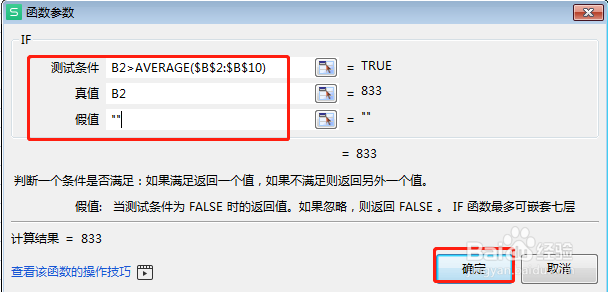 5/6
5/6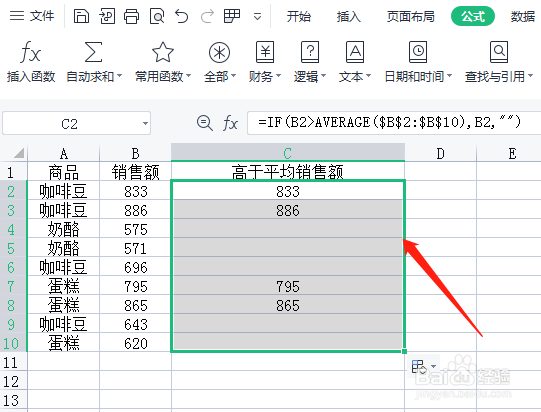 6/6
6/6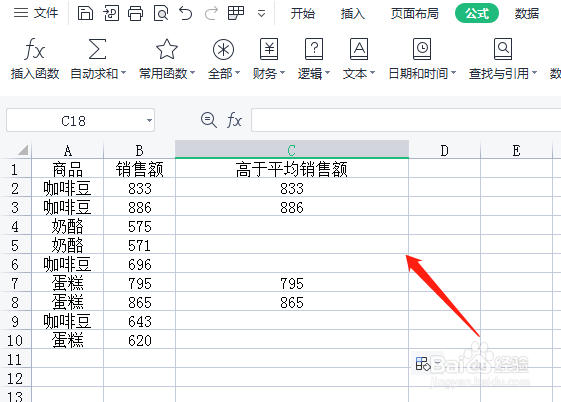 判断函数EXCEL高于平均值
判断函数EXCEL高于平均值
打开需要操作的excel表格,通过计算在C列中只显示出高于平均值的数值,如图所示。
 2/6
2/6鼠标单击,选中C2单元格,单击公式选项卡,常用函数下选择插入函数。
 3/6
3/6在弹出的【插入函数】对话框,选择函数,点击【确定】按钮。
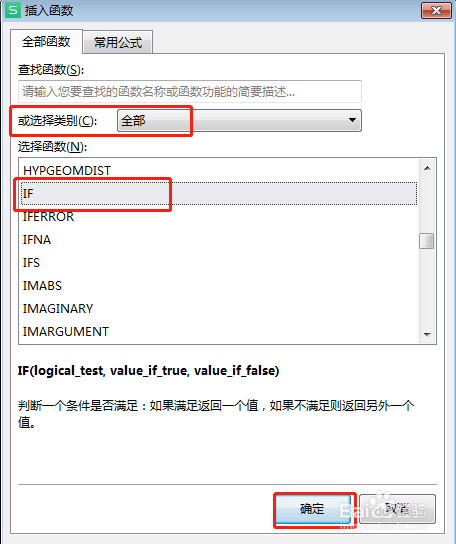 4/6
4/6第一个参数对话框中,输入B2AVERAGE($B$2:$B$10);第二个参数对话框中,输入B2;第三个参数对话框中,输入英文状态下的双引号,点击【确定】。
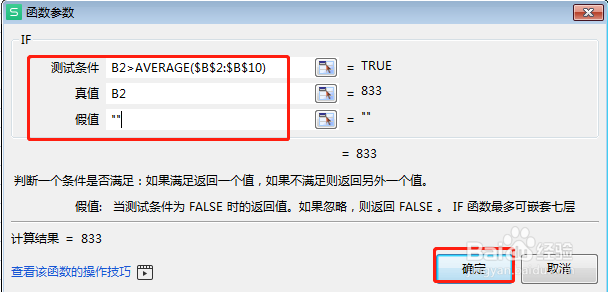 5/6
5/6返回到工作表中,单击B2单元格,向下拖动右下角的填充柄,完成下面公式的填充。
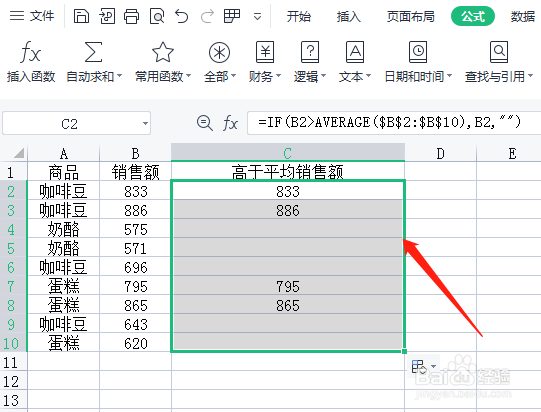 6/6
6/6最后设置完成,C列就只显示出高于平均值的数值,结果如下图所示。
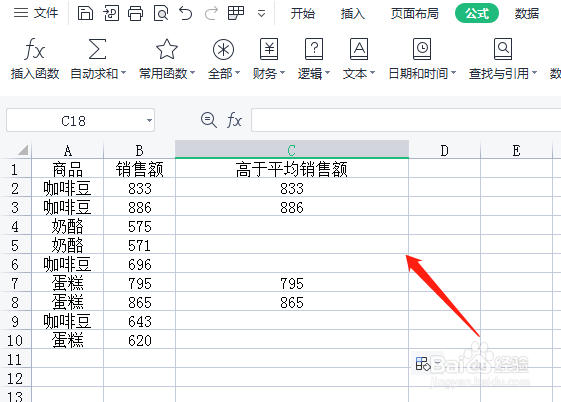 判断函数EXCEL高于平均值
判断函数EXCEL高于平均值 版权声明:
1、本文系转载,版权归原作者所有,旨在传递信息,不代表看本站的观点和立场。
2、本站仅提供信息发布平台,不承担相关法律责任。
3、若侵犯您的版权或隐私,请联系本站管理员删除。
4、文章链接:http://www.ff371.cn/art_458758.html
上一篇:Soul主页展示超级星人标识怎么关闭
下一篇:微信来电铃声怎么设置本地音乐
 订阅
订阅